amazon ec2 新手使用指南
亚马逊EC2终端操作手册
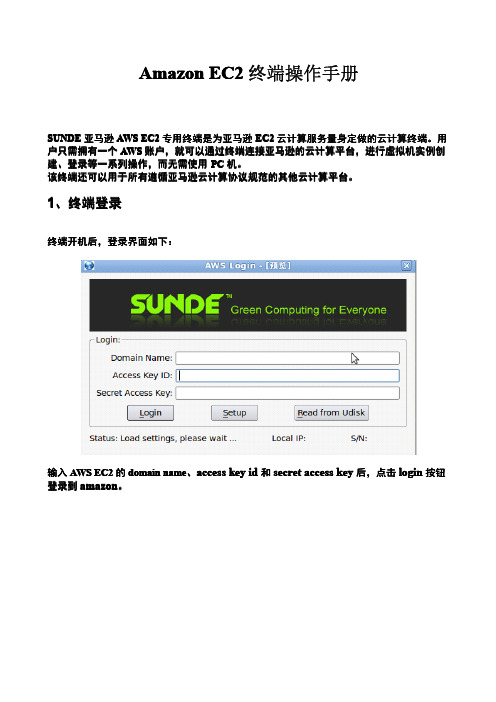
Amazon EC2终端操作手册SUNDE亚马逊AWS EC2专用终端是为亚马逊EC2云计算服务量身定做的云计算终端。
用户只需拥有一个AWS账户,就可以通过终端连接亚马逊的云计算平台,进行虚拟机实例创建、登录等一系列操作,而无需使用PC机。
该终端还可以用于所有遵循亚马逊云计算协议规范的其他云计算平台。
1、终端登录终端开机后,登录界面如下:输入AWS EC2的domain name、access key id和secret access key后,点击login按钮登录到amazon。
其中access key id 和secret access key 是在亚马逊的官方网站注册在亚马逊的官方网站注册账户账户账户后,后,后,系统自动生系统自动生成的,可以成的,可以在账户的在账户的Security Credentials 选项中找到。
详情请访问 。
由于要输入的内容较多,也可以先把登录信息保存由于要输入的内容较多,也可以先把登录信息保存在名为在名为login.txt 的文件文件中中,并把文件保存到U 盘的根目录,点击read from udisk 按钮自动填入登录信息。
文件格式为:Domain Name=Access Key ID=AKIAI7UZEYA4EPDKJWQSWSecret Access Key=JS9MH2nekLjfi53cR2IPFMfIzu78W+H2nekLjfi52、终端设置在登录界面,点击设置按钮(setup ),将进入终端设置界面。
在设置界面可以设置终端的ip 地址和屏幕分别率地址和屏幕分别率。
在个别情况下需要设置终端的日期时间。
在个别情况下需要设置终端的日期时间或DNS 服务器,服务器,按按ctl+t 键可以设置终端的日期时间,按ctl+s 键可以设置DNS 服务器。
按S ave 按钮保存配置,按C ancel 返回终端登录界面。
3、创建实例所谓实例,就是用户在亚马逊云平台上的虚拟机。
弹性计算平台EC2的使用与优化
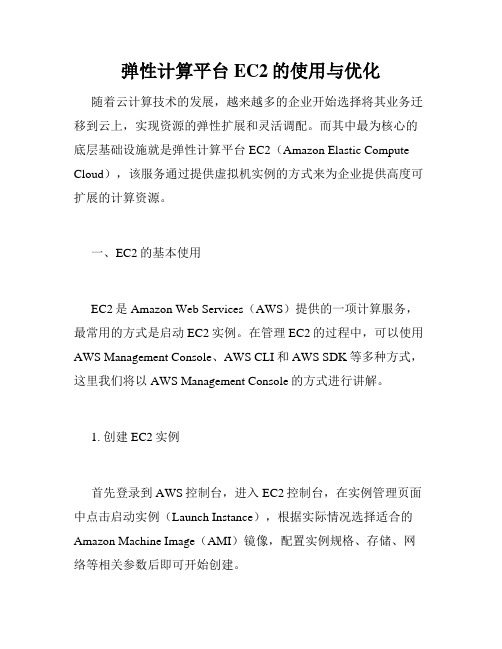
弹性计算平台EC2的使用与优化随着云计算技术的发展,越来越多的企业开始选择将其业务迁移到云上,实现资源的弹性扩展和灵活调配。
而其中最为核心的底层基础设施就是弹性计算平台EC2(Amazon Elastic Compute Cloud),该服务通过提供虚拟机实例的方式来为企业提供高度可扩展的计算资源。
一、EC2的基本使用EC2是Amazon Web Services(AWS)提供的一项计算服务,最常用的方式是启动EC2实例。
在管理EC2的过程中,可以使用AWS Management Console、AWS CLI和AWS SDK等多种方式,这里我们将以AWS Management Console的方式进行讲解。
1. 创建EC2实例首先登录到AWS控制台,进入EC2控制台,在实例管理页面中点击启动实例(Launch Instance),根据实际情况选择适合的Amazon Machine Image(AMI)镜像,配置实例规格、存储、网络等相关参数后即可开始创建。
2. 连接EC2实例当EC2实例创建成功后,需要远程连接到实例中进行操作,可以通过使用SSH、RDP等工具进行连接。
在EC2实例页面的“Actions”菜单中,选择“Connect”即可获取连接信息。
二、EC2的性能优化EC2的优点之一是其弹性和可扩展性,但是其性能方面并不是最优秀的。
下面介绍一些优化EC2实例性能的方法。
1. 配置实例规格EC2实例的性能主要由其规格、存储设备和网络带宽等因素决定,选择合适的实例规格可以大大提高实例的性能。
AWS提供了多种实例类型,根据应用负载类型和性能需求选择合适的实例类型。
2. 提高磁盘性能对于需要高性能磁盘的应用程序,可以使用SSD存储设备或EBS卷,并使用RAID 0来提高I/O性能。
3. 提高网络带宽对于需要高网络带宽的应用程序,可以使用EC2实例的“Enhanced Networking”功能来提高网络性能。
AWS EC2 登录和使用说明

连接到您的Linux实例收集实例信息请收集如下实例信息:Linux终端:使用ssh连接到Linux实例步骤一:使用chmod命令确保您的私有密钥不是公开可见的。
例如,如果您的私有密钥文件的名称是my-key-pair.pem,请使用以下命令:步骤二:使用ssh命令连接到实例。
您将指定私有密钥(.pem) 文件和user_name@public_dns_name。
对于Amazon Linux,用户名称是ec2-user。
对于RHEL5,用户名称是root或ec2-user。
对于Ubuntu,用户名称是ubuntu。
对于Fedora,用户名称是fedora或ec2-user。
对于SUSE Linux,用户名称是root 或ec2-user。
另外,如果ec2-user和root无法使用,请与您的AMI 供应商核实。
本次比赛是采用的Ubuntu系统,因此连接方式参考如下命令您将看到如下响应。
输入yes,您将看到如下响应使用SCP 将文件从Linux 传输到Linux 实例在您的本地计算机与Linux 实例之间传输文件的一种方法是使用安全复制(SCP)。
本节介绍了如何使用SCP 传输文件。
这个程序和使用SSH 连接到实例的程序非常相似。
1.在命令shell 中,将目录更改为您启动实例时所指定的私有密钥文件的位置。
2.使用chmod命令确保您的私有密钥不是公开可见的。
例如,如果您的私有密钥文件的名称是my-key-pair.pem,请使用以下命令:3.使用实例的公有DNS 名称将文件传输到您的实例。
举例来说,如果私有密钥文件的名称是my-key-pair、要传输的文件是SampleFile.txt、实例的公有DNS 名称是,则可以使用以下命令将文件复制到ubuntu主目录。
Tip对于Amazon Linux,用户名称是ec2-user。
对于RHEL5,用户名称是root或ec2-user。
对于Ubuntu,用户名称是ubuntu。
免费午餐:亚马逊免费云主机注册使用全攻略

免费午餐:亚马逊免费云主机注册使用全攻略折腾了好一段时间,终于申请成功了。
现在总结一下,希望能够对诸位朋友有所帮助。
恩,免费获得1年的云主机使用权,云主机配置为1CPU,613M内存,win或者linux操作系统。
值得一提的是,他们居然连winserver2012都有。
赞+1申请过程中遇到两个问题,差点放弃。
1,是注册账号需要信用卡。
后来我用我老婆的信用卡就注册成功了。
任意信用卡,只要有万事达MasterCard,或者VISA标记就可以。
2,是他发送一封邮件给我,告诉我被拒绝了,因为我没有域名。
好了,写一下详细过程吧。
有英语不好的朋友,照葫芦画瓢就可以了。
首先是亚马逊云主机网址:登陆以后点注册(这时候还是中文界面,注册在哪里你能找到吧?)输入邮箱,选择新用户。
上图,是什么类型卡,就选什么类型卡。
现在世界接轨了,找个有信用卡的朋友借一下,应该不是难事。
不过我好奇的是,只需要输入卡号,日期及名字(名字用中文原名),就可以扣你的钱……然后下面的步骤由于我已经注册好了,之前没有截图。
就不发图了。
(坑了,有木有?)恩,后面有个步骤会接到一个号码显示为+的英语电话,具体内容我又忘了。
(继续坑)接下来就是我遇到的第二个问题。
差点在这里放弃哦。
收到了他们的邮件,告诉我没有通过授权。
具体邮件如下。
Greetings from Amazon Web Services.This email is to notify you that you have not been granted access to Amazon Route 53, CloudFront. At this time we are requesting you to provide us with a valid business URL. Additionally, please email us the valid URL from an email addresses associated with the URL.You can send your message to aws-verification@. We apologize for any inconvenience this may have caused, and appreciate your patience with our security measures.我使用QQ邮箱注册的,他认为我没有域名,希望我用一个有效的(商业)域名为后缀的邮箱发送邮件给他。
Amazon AWS EC2使用说明文档
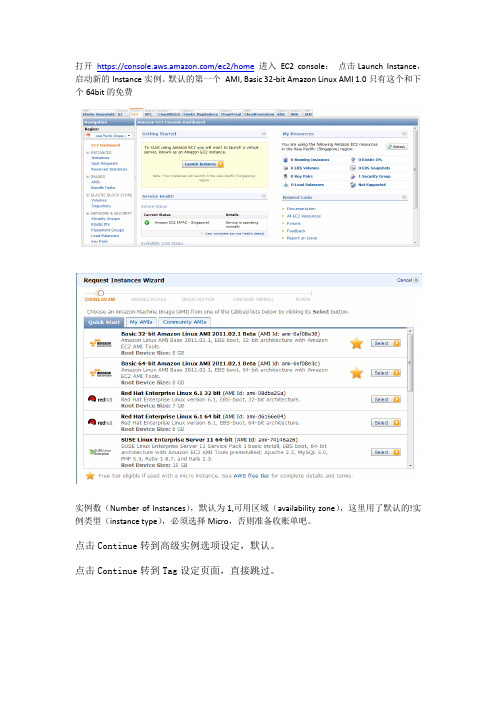
打开https:///ec2/home进入EC2 console:点击Launch Instance,启动新的Instance实例。
默认的第一个AMI, Basic 32-bit Amazon Linux AMI 1.0只有这个和下个64bit的免费实例数(Number of Instances),默认为1,可用区域(availability zone),这里用了默认的!实例类型(instance type),必须选择Micro,否则准备收账单吧。
点击Continue转到高级实例选项设定,默认。
点击Continue转到Tag设定页面,直接跳过。
点击Continue进入”Create Key Pair”,这一步比较关键,会下载一个pem结尾的密匙文件!用于连接建成的instance!随便起一个名字,特别提醒:由于ie安全设置,会阻止下载,等你点击同意时候,会刷新页面,导致无法下载密匙!建议先调低安全设置!略过截图!点击View your instances on the Instances page察看Instance状态。
您应该已经看到有一个 t1.micro status为Running,至此您的micro intance 已经启动,意味这您有一台可以ssh登陆的linux服务器啦。
SSH proxy在Linux下很简单,一条命令即可:以下为引用的内容:$mv ~/Downloads/fookey.perm ~/.ssh/$chmod 400 ~/.ssh/fookey.perm$ssh -i ~/.ssh/ec2.pem ec2-user@YOUR_AMAZON_PUBLIC_DNS -f -N -D 10003系统只允许通过key密钥登陆我们安装的AMI,默认登陆用户为ec2-user用你的Public DNS代替YOUR_AMAZON_PUBLIC_DNS1. SSH如果是Mac或者Linux用户,那么可以使用命令行方式的ssh,在EC2 Instance 上点右键,选择Connect,会出现以下页面提示你该如何通过ssh连接此实例。
Amazon【EC2】如何启动一个新的EC2实例

Amazon【EC2】如何启动⼀个新的EC2实例控制台可直接搜索ec2
创建实例
aws没有新建实例这个说法,新建就是启动实例
选择镜像
在搜索框中搜索⾃⼰想要的镜像。
这⾥有收费的也有免费的
选择实例类型
选择⾃⼰想要的实例类型(机器配置)
配置⽹络
这⾥⽹络配置为默认,后⾯详细讲述 VPC和⼦⽹
添加存储
磁盘的类型很多,选错的话,会花费很贵的。
添加标签
不重要,可以直接下⼀步
添加安全组
可以新建安全组或者选择现有的安全组
核实实例启动
就是把之前选择的配置信息确认⼀下
选择密钥对
这⾥需要把密钥下载到本地,记住!!只有这⼀次下载密钥的机会,如果没有下载的话,就⽆法下载了。
除⾮新建密钥,但是之前使⽤这个密钥的机器就⽆法登陆
AWS默认是使⽤密码的,没有设置密码的地⽅
启动实例
查看实例
Name这⾥最好写个项⽬的简称。
对于后来⽅便查找
申请弹性IP
分配IP
申请成功
关联IP
查看关联成功实例。
AWSEC2登录和使用说明
AWSEC2登录和使用说明连接到您的Linux实例收集实例信息请收集如下实例信息:Linux终端:使用ssh连接到Linux实例步骤一:使用chmod命令确保您的私有密钥不是公开可见的。
例如,如果您的私有密钥文件的名称是my-key-pair.pem,请使用以下命令:步骤二:使用ssh命令连接到实例。
您将指定私有密钥(.pem) 文件和user_name@public_dns_name。
对于Amazon Linux,用户名称是ec2-user。
对于RHEL5,用户名称是root或ec2-user。
对于Ubuntu,用户名称是ubuntu。
对于Fedora,用户名称是fedora或ec2-user。
对于SUSE Linux,用户名称是root 或ec2-user。
另外,如果ec2-user和root无法使用,请与您的AMI 供应商核实。
本次比赛是采用的Ubuntu系统,因此连接方式参考如下命令您将看到如下响应。
输入yes,您将看到如下响应使用SCP 将文件从Linux 传输到Linux 实例在您的本地计算机与Linux 实例之间传输文件的一种方法是使用安全复制(SCP)。
本节介绍了如何使用SCP 传输文件。
这个程序和使用SSH 连接到实例的程序非常相似。
1.在命令shell 中,将目录更改为您启动实例时所指定的私有密钥文件的位置。
2.使用chmod命令确保您的私有密钥不是公开可见的。
例如,如果您的私有密钥文件的名称是my-key-pair.pem,请使用以下命令:3.使用实例的公有DNS 名称将文件传输到您的实例。
举例来说,如果私有密钥文件的名称是my-key-pair、要传输的文件是SampleFile.txt、实例的公有DNS 名称是,则可以使用以下命令将文件复制到ubuntu主目录。
Tip对于Amazon Linux,用户名称是ec2-user。
对于RHEL5,用户名称是root或ec2-user。
AWS EC2 设置root 用户和密码登录操作文档
AWS操作文档目录AWS操作文档 (1)1.创建安全组 (1)1.1.修改默认安全组规则 (1)2.创建密钥对 (2)3.创建实例 (2)4.使用xshell 连接AWS 实例 (6)4.1.设置xshell 用户秘钥管理者 (6)4.2.连接AWS EC2 实例 (8)4.3.设置Root 账号密码 (9)4.4.设置Xshell 工具root 用户和密码 (11)1.创建安全组1.1.修改默认安全组规则➢控制台–> EC2 -> 安全组:增加80、22、8080 端口规则2.创建密钥对➢控制台-> EC2 -> 秘钥对➢下载到本地目录中3.创建实例➢控制台-> EC2 -> 实例:启动实例➢选择免费的类型➢默认下一步➢设置默认存储➢默认下一步➢选择现有的默认安全组➢启动➢选择创建的密钥对➢查看实例列表➢获得外网IP4.使用XSHELL 连接AWS 实例4.1.设置XSHELL 用户秘钥管理者➢Xshell –> 工具–> 用户秘钥管理者➢关闭窗口➢文件-> 新建-> x新建会话属性:输入名称,主机➢设置用户身份验证4.2.连接AWS EC2 实例➢点击:连接➢接收并保存➢连接成功4.3.设置ROOT 账号密码➢提权设置root 密码:$ sudo passwd root➢切换root 用户下,修改ec2-user 的密码:$ su root# passwd ec2-user➢设置sshd_config 文件,ssh 使用用户名和密码登录# sed -ri 's/^#?(PasswordAuthentication)\s+(yes|no)/\1 yes/' /etc/ssh/sshd_config # sed -ri 's/^#?(PermitRootLogin)\s+(yes|no)/\1 yes/' /etc/ssh/sshd_config# sed -ri 's/^/#/;s/sleep 10"\s+/&\n/' /root/.ssh/authorized_keys# systemctl restart sshd.service# touch /root/.Xauthority➢解决警告提示# yum install xorg-x11-xauth xterm –y4.4.设置XSHELL 工具ROOT 用户和密码➢打开Xshell -> 打开-> 创建的连接➢设置root 用户和密码➢Root 用户连接AWS EC2 实例。
Amazon EC2 Terminal User Manual
Amazon EC2Terminal User ManualSUNDE Amazon AWS EC2Customized Terminal is specialized for Amazon EC2cloud computing service.With only an AWS account,the users can access to the Amazon cloud computing platform through the terminal,instead of a PC,to create virtual machine instances,login,etc.The terminal can be used for any other cloud computing platforms which comply with Amazon cloud computing protocol specification.1、Terminal LoginTurn on the terminal to enter the login page.Enter the domain name,access key id and secret access key of the AWS EC2,click login button to access to Amazon.The access key id and secret access key are created automatically by the system when the users register on Amazon official website.They can be found in Security Credentials of the account.For more details please visit.Considering much contents need to be entered,the users can also save the login information to a file named login.txt and move the file to a USB disk root directory.The file format should be:Domain Name=Access Key ID=AKIAI7UZEYA4EPDKJWQSWSecret Access Key=JS9MH2nekLjfi53cR2IPFMfIzu78W+H2nekLjfi52、Terminal SetupClick the setup button of the login page,to enter the setup interface.The users can set up the IP address and screen resolution.On rare occasions, the users need to set up the date and time of the terminal with ctl+t keys,and the DNS server with ctl+s keys.Click Save button to save the setup,or Cancel to go back to setup interface.3、Create a InstanceThe so-called Instance,is the user’s virtual machine on the Amazon cloud computing platform.After login there will list all the user’s virtual machine Instances and operation buttons as follows:Click"new"button to get a guide as follows to create new instance.Choose an image from the Image List to create an Instance,click "next"to choose"private key".On the dropdown list,the users can choose an existed Private Key to create new virtual machine instance,either they can create a new Private Key firstly then later create virtual machine instance with the new Private key.With new Private key for example,enter the name of the Private key on the textbox,click"create a new key"to create the new key.After the key created,It will prompt you to insert USB disk,and let you save the file path of the key.Or,you can choose"without a key"to create the new instance.Please note you will not be able to connect to the Instance unless you already know the password built in to this AMI.Click"Next"to set up security.On Existing Security Groups list,choose an existed security group to create the new Instance,or choose“Click here to Create a new Security Group”.With to create a new security group for example,do as follows:Click"Next"to set up the configuration of the Instance.After set up the parameters,click"Create instance",then the new Instance will appear on the Instance list.4、Actions on InstanceOn the Instance list page,you can"start","terminate"an instance which is not running.For the Instances which is running,you can"terminate","stop","reboot", "connect"them."Refresh"button can refresh the virtual machine instance list.5、Connect an InstanceOn the virtual machine instance list,choose the instance you want to connect.Then click"Connect"button,it will prompt you to choose the Private Key for connection.Insert the USB disk and choose the suitable Private key.It will use the selected Private key to connect the Instance.If the Instance is with a Linux OS,then a user name for connection will be needed.The user name is usually"root",it also may be"ec2-user"or even other user names.To get the exact user name,you can connect to Amazon EC2 website through a browser in a PC,choose the instance and click“connect”in the"Instance Action"ComboBox,then find out the user name of the instance in the popup window.Enter the user name,the terminal will auto run SSH to connect the instance.The following screen shot shows an instance with“ec2-user”user name.If the instance is with a Windows OS,then the terminal will automatically connect to the instance through Remote Desktop Protocal(RDP)and start the Windows login page.After the remote operation ended,you can exit the instance and come back to the login page.There you can re-login,or shut off the power to end the operation directly.HUIYUAN Co.,LTD.info@2012-2。
亚马逊AWS学习——EC2的自定义VPC配置
亚马逊AWS学习——EC2的自定义VPC配置
1 网络配置
EC2即亚马逊AWS云服务中的虚拟主机。
创建EC2实例时如果使用的默认VPC并分配了公有IP是可以上网的。
但我们经常需要自定义的网络环境,这时就需要自己定义VPC和子网了。
1.1 配置VPC
如果你需要自己的VPC而不是系统默认的,一般需要提前建好。
在服务导航中选择VPC。
然后创建一个VPC:
注意CIDR块要设计好,如10.0.0.0/16。
1.2 创建子网
VPC选择之前建好的,CIDR块设置好,如10.0.0.0/24,或者10.0.1.0/24。
1.3 配置igw
igw即Internet Gateway,就是Internet网关啦,想与互联网访问联通igw是必须的。
先创建igw:
然后附加到你的VPC,也就是说让这个igw只在你的VPC内可用:
1.4 创建路由表
接下来要创建路由表。
注意创建的时候要选择你的VPC:
点击下面的“路由”选项卡,增加一条igw路由:
1.5 将EC2实例添加到你的VPC
在创建EC2实例的时候,选择你所创建的VPC和子网:
不要忘了将“自动分配共有IP”设置为“启用”。
最后创建好的EC2服务器,就可以通过公有IP连接了!
需要注意的是,如果igw和路由表等设置是在EC2实例启动之后设置上的,需要重启EC2服务器才能生效。
- 1、下载文档前请自行甄别文档内容的完整性,平台不提供额外的编辑、内容补充、找答案等附加服务。
- 2、"仅部分预览"的文档,不可在线预览部分如存在完整性等问题,可反馈申请退款(可完整预览的文档不适用该条件!)。
- 3、如文档侵犯您的权益,请联系客服反馈,我们会尽快为您处理(人工客服工作时间:9:00-18:30)。
amazon ec2 新手使用指南
最近折腾了下Amazon (亚马逊)EC2 的服务,感觉还行,也是折腾了好久,关键是没有中文文档,折腾起来很费劲,弄好后,特弄个教材上来。
关于亚马逊的EC2 介绍,我就不多说了,我这里主要写如何初次使用,如果创建和连接VM。
如果已经申请帐号,申请帐号需要信用卡,需要支持vista 的或者万事达卡。
需要开通国际支付的功能,以后使用ec2 的服务,直接从信用卡里面支付。
具体的申请方法,不做介绍。
申请帐号成功以后,到/console登录,如下图:
输入登录密码以后,登录到系统控制台,如下图:
点击“Lanuch instance ”装载一个实例,如下图:
点击继续默认
这里也选择默认
到了这一步就要注意了,提示你选择一个公私,或者创建一个公私,这个地方如果是第一次,就需要选择第二项,创建一个“key pair”。
输入key的名称后,点击“创建” ,系统会自动生成一个key,然后提示你保存,如下,这个时候,一定要把这个公私保存好,稍后生成密码的时候需要用到。
点击下一步后,系统会提示你要创建防火墙规则,一般选择默认即可。
意思就是说,如果虚拟机创建成功,如下的端口,可以从外部访问。
也就是亚马逊为你做好防火墙了,这里的端口,外部可以访问,自己根据情况添加,然后点击下一步
点击下一步后,出现实例汇总的情况,如下图
点击launch 按钮,装载这个实例,也就是创建了一个新的vm
点击关闭后,回到系统控制台界面,这个时候,就可以看到已经创建的实例,也就是虚拟机了,如下图:
点击刚才创建的虚拟机,下面就可以看到该虚拟机的一些基本情况,如下图:这里的Public dns 的ip地址,就是稍后登录的域名,不过这个域名每次启动系统都会更改,不知道亚马逊为什么要这样???
好了,系统创建完成了,也开始运行了,远程如何登录呢?
Windows 系统,创建完成以后,要等15分钟以后才能获取到登录到系统的密码!这个时候,就要向亚马逊获取系统登录密码,方法如下:
选择一个实例以后,点击右键,出现一个菜单,选择创建密码,如下图:
需要等15分钟
等15分钟后,就可以了,如下图:
这里就要注意了,这里要输入private key ,这个key 就是刚才创建实例的时候,提示你要下载的公私文件,用记事本把刚才下载的那个 .pem 结尾的文件,然后复制里面所有的内容到里面,点击确定后,就会出现系统的密码啦,用这个密码登录系统就可以了。
如下图:
这个时候,就可以用这个密码登录系统啦,登录后,系统还不错,如下:。
